
NI Device Drivers 2018中文版(ni设备驱动程序)
v8.5 附带安装教程大小:12401 MB 更新:2020/04/03
类别:驱动补丁系统:WinXP, Win7, Win8, Win10, WinAll
分类分类

大小:12401 MB 更新:2020/04/03
类别:驱动补丁系统:WinXP, Win7, Win8, Win10, WinAll
NI Device Drivers 2018中文版是一款针对ni软件而开发配套ni设备驱动程序,该程序主要针对改善NI软件硬件之间的互操作性而开发,很多用户在使用in系列程序时,经常会出现冲突,而且很多数据都无法进行交互,使用此套件可轻松让您的软件识别重要的硬件组件;在新版本中,现在,所有此类驱动程序的版本都会与主程序一致,这主要是为了用户在使用过程中更加方便,版本对应可以让用户在使用程序时可以直接得到对应的发布信息;使用此工具还可以为用户提供一个自动安装NI产品的服务,用户可以通过一系列的设置就可以实现此功能,可以自动安装大多数NI产品,以减少安装程序用户界面和对话框交互,从此版本开始,该驱动程序将会实现无人值守的NI软件安装,只需要作一些额外的设置即可为用户提供帮助;需要的用户可以下载体验
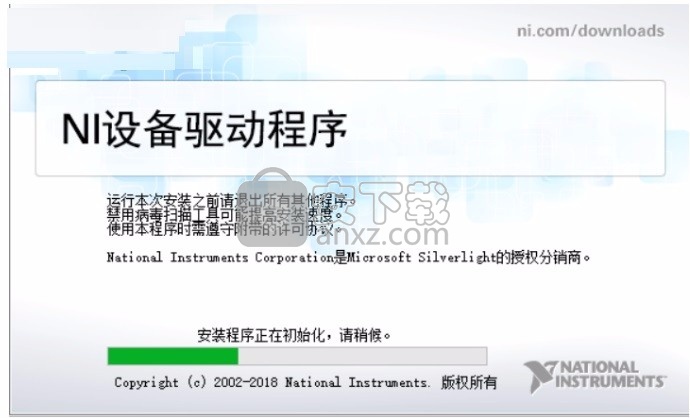
1、数据采集,NI-DAQmx
2、仪器控制:NI-488.2、NI-VISA、NI-Serial、IVI一致性包
3、 模块化仪器:NI-Switch、NI-DMM、NI-Scope、NI-FGEN、NI-DCPower、NI-HSDIO
4、定时和同步:NI-Sync、NI-TimeSync
5、可重配置I / O:NI CompactRIO、NI R系列、NI FlexRIO
6、运动和视觉:NI-Motion、NI-IMAQ、NI-IMAQdx、NI-IMAQ I / O
7、NI工业控制器
8、实时和嵌入式:NI-488.2、NI-Serial
9、通信总线和协议、NI-XNET
10、支持NI系统配置
1、NI Device Drivers 2018提供很多安装组件,可以帮助用户设计您的系统性能
2、可以将多款软件安装到您的开发系统,在构建系统的时候提供最佳的驱动方式
3、支持仪器控制类型的驱动安装,支持模块化的仪器安装
4、也可以设置定时和同步的驱动组件,提供专业的通信模块,调试I/O更轻松
5、对开发控制系统还是很有帮助的,官方也提供了安装的说明
6、根据屏幕提示完成软件的安装,支持中文(简体);英语;法国;德国;日本
7、支持Windows 10系统安装驱动,提供 Vision Acquisition软件
8、也可以选择工业控制器,Real-Time和嵌入式,通信总线和协议、配置与工具
9、支持 NI I/O Trace 18.0、NI基于Web的配置和监控18.0
10、 NI Measurement、 NI Functional Safety Edito、NI系统配置18.0.0
1、用户可以点击本网站提供的下载路径下载得到对应的程序安装包
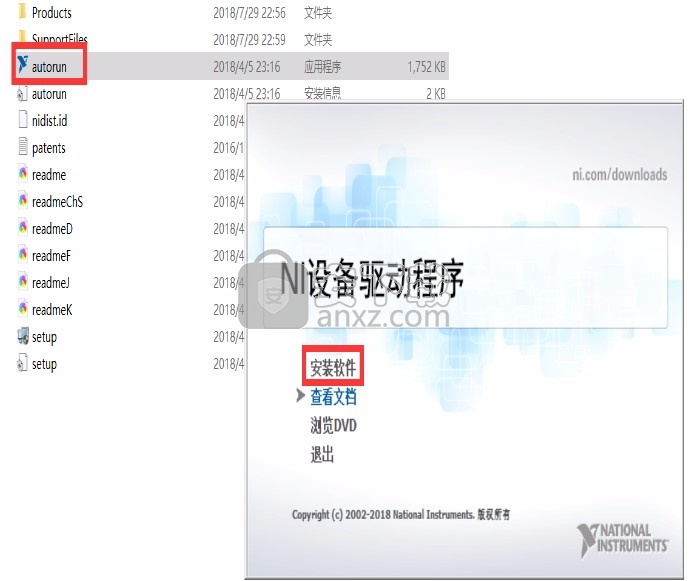
2、需要安装的数据很多,所以初始化的准备也是比较长的
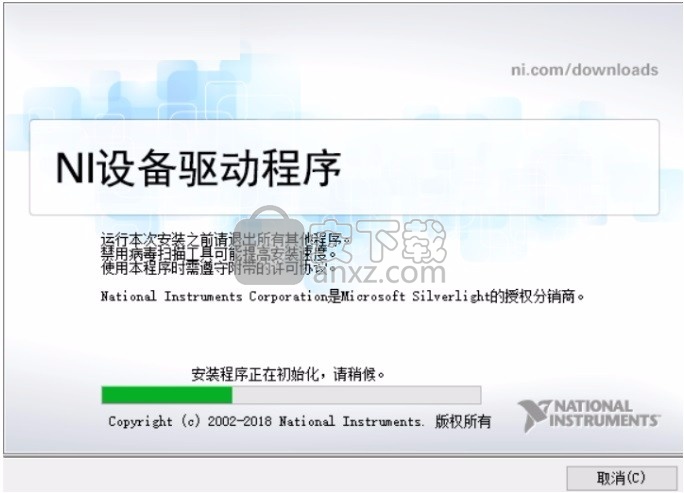
3、这里就是组件的选择界面,有很多驱动组件可以选择,可以自己选择需要安装的内容
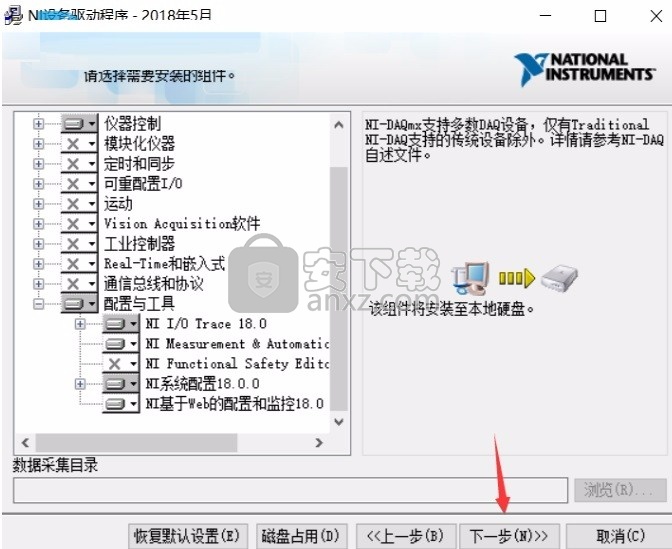
4、为正在安装的 National Instruments产品搜索重要消息和更新。如执行搜索,则 ational Instruments将在遵循保密条款的前提下收集您的地址
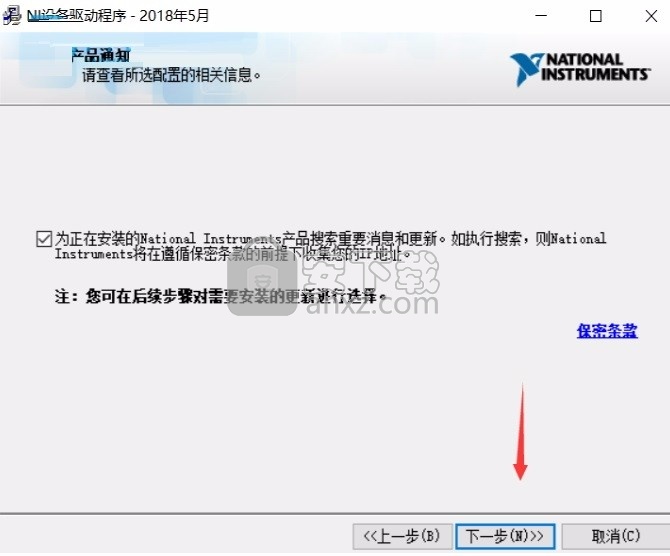
5、安装程序现将检查当前安装产品的新通知。正在联系通知服务器
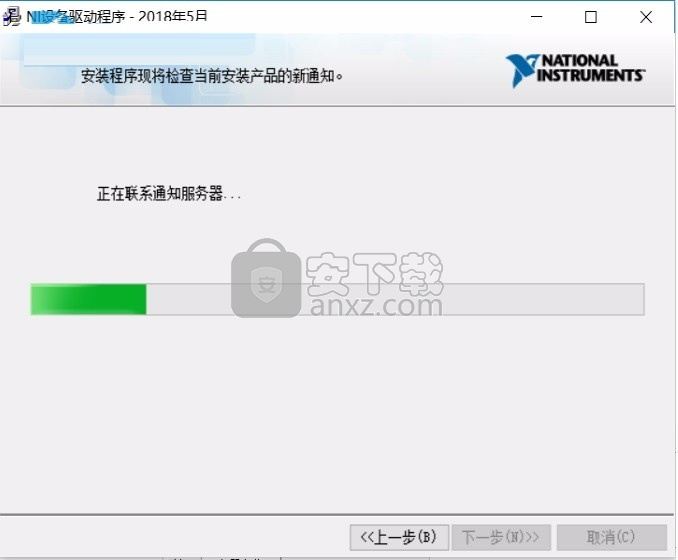
6、检查完毕,所安装产品没有通知,点击下一步
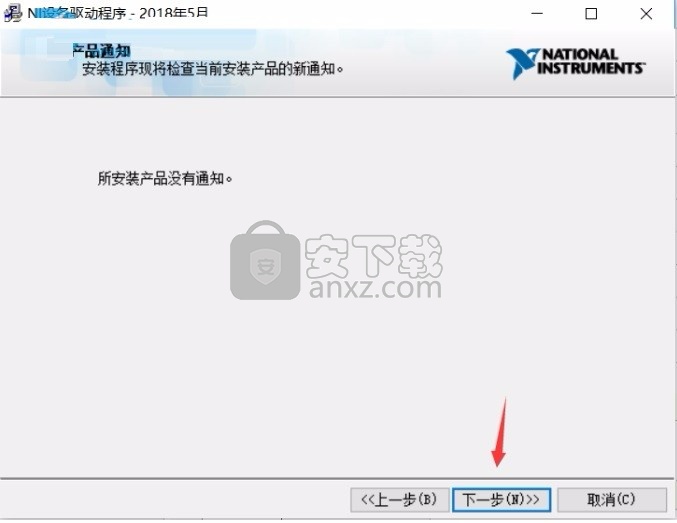
7、请仔细阅读本软件许可协议《以下称本协议”)一旦您下载及/或点击相应的按钮,从而完成软件安装过程,即表示您月意本协议条款并原意受本协议的约束
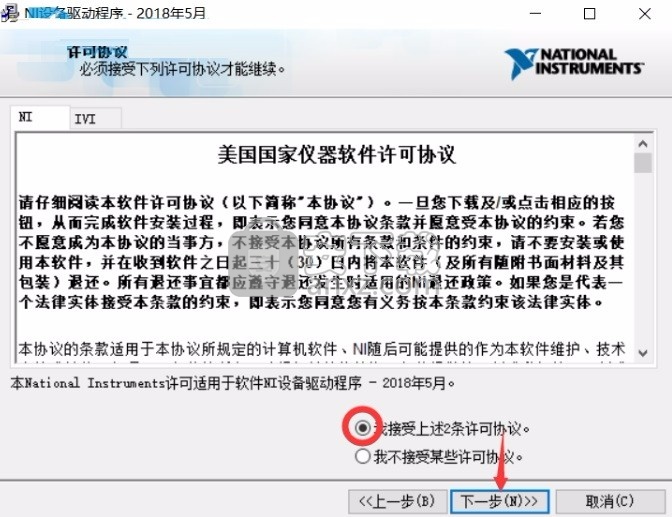
8、这些许可条款是 Microsoft Corporation(您所在地的 Microsoft Corporation关联公司)与您之间达成的协议。请阅读条款内容。
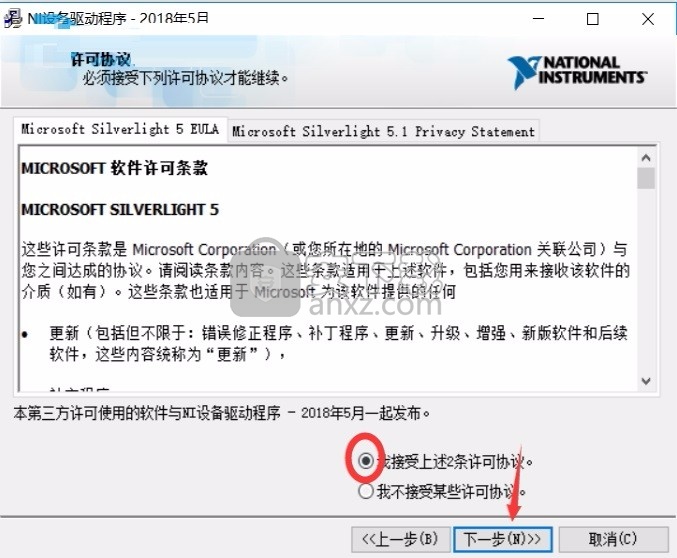
9、该安装程序中包含 National Instruments签名驱动软件。如不希望安装过程中断,请勾选以下复选框。如未勾选该复选框,则安装过程可能被 Microsoft Windows安全对话框中断。
总是信任 National Instruments Corporation的软件
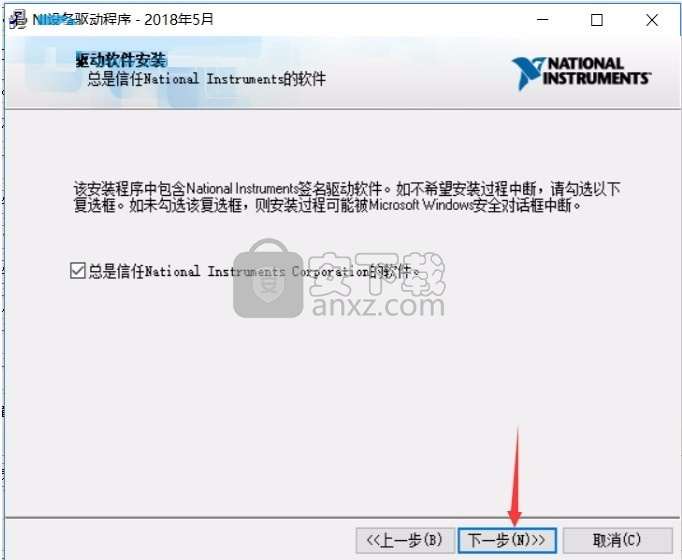
10、 Microsoft Windows的快速启动功能可能会导致安装/卸载硬件时出现问题,勾选禁用 Windows快速启动可防止硬件安装/卸载时出现问题。
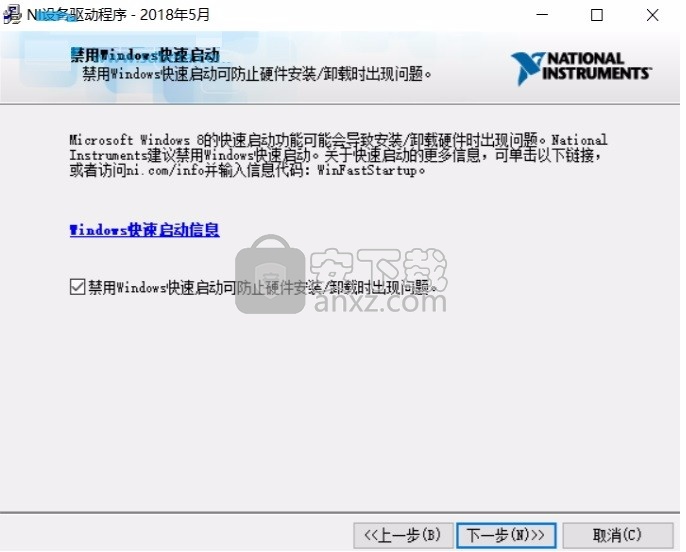
11、请核对以下摘要信息,然后继续。
添加或修改
数据采集
NI-DAQmx 18.0
NMX配置支持
应用开发支持
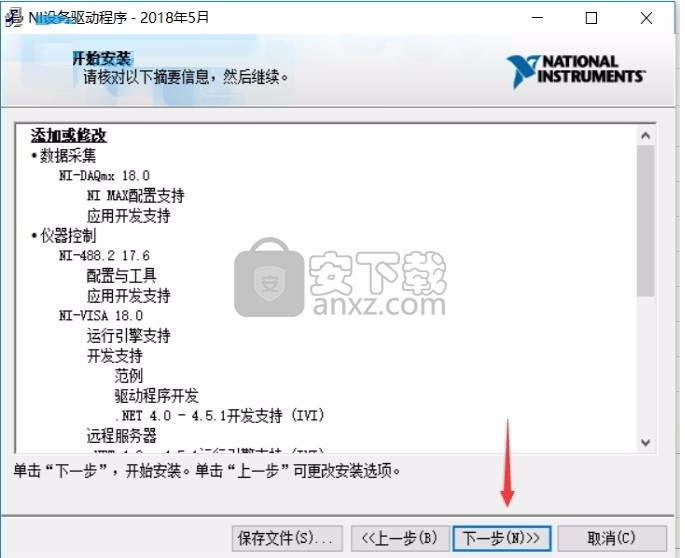
12、耐心等待软件安装结束,需要安装的项目有很多,需要保证有足够的空间
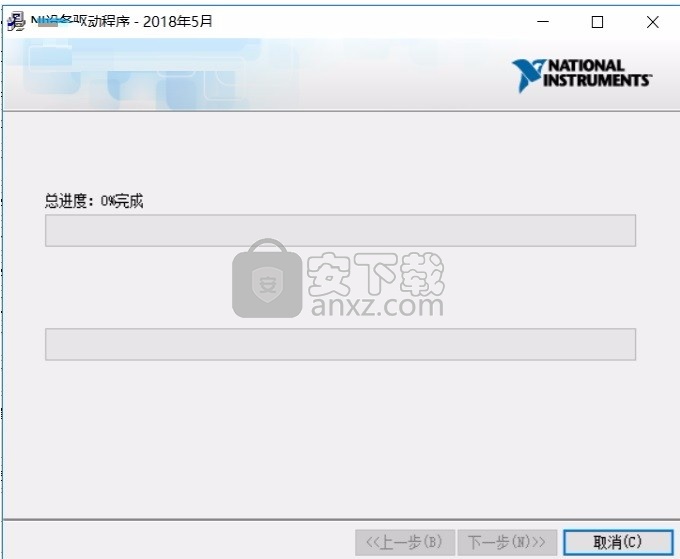
13、安装程序已完成系统更新。单击下一步或完成之后,可能提示重启计算机。
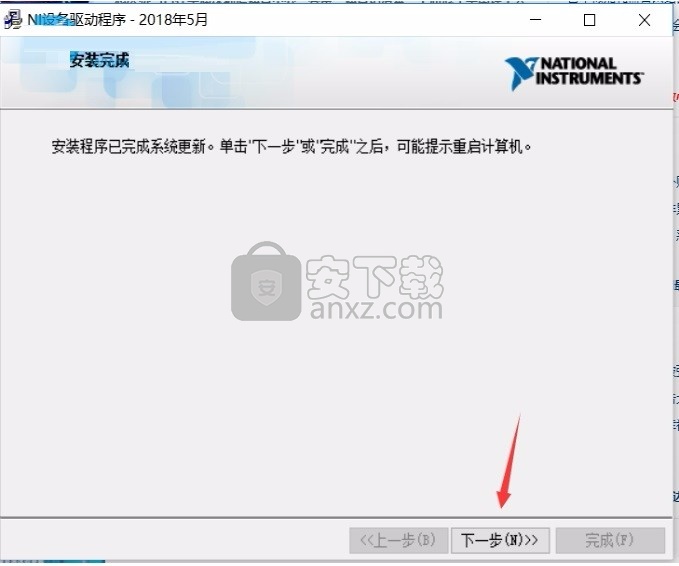
14、每次安装新软件后NI更新服务将检查可用更新,您是否需要N更新服务周期性地检查更新?
注:当更新存在时,可选择安装或忽略更新更新不会被自动安装。
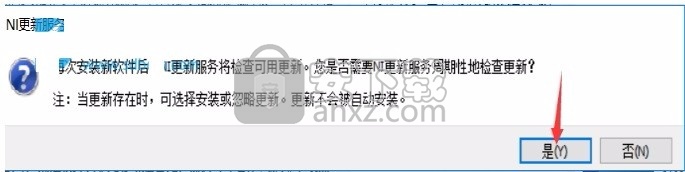
15、完成上诉操作步骤后就可以将程序安装完成,此时打开程序即可免费使用
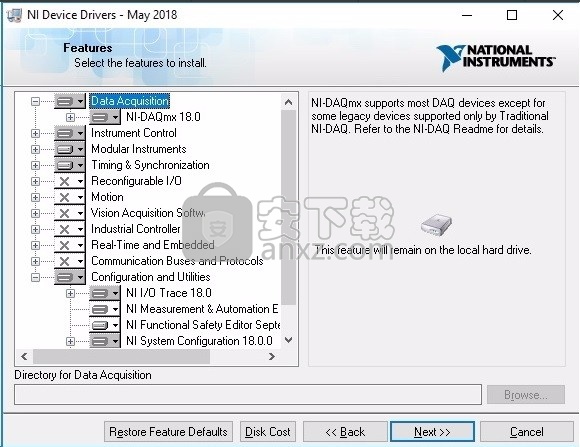
您可以通过Windows命令提示符自动安装单个NI安装程序。打开命令提示符窗口,通过输入命令cd ,将工作目录更改为包含安装setup.exe文件的位置。
进入正确的工作目录后,您可以通过输入命令setup /h随时查看安装程序选项。
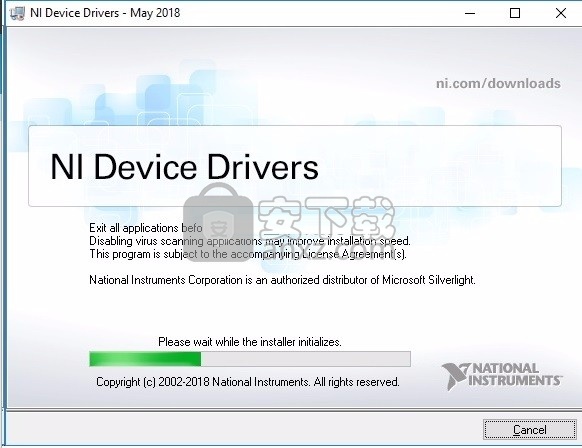
支持的安装模式:
静默(Silent):无对话框、GUI配置和进度条。
基本(Basic):使用进度条进行静默安装。
基本完整(Basic Full):无预安装GUI,但显示进度条和安装后GUI界面,比如NI激活向导。
自定义(Customized):请参阅下面的“自定义安装” 部分。
如需启动其中一种安装模式,请输入以下相应的命令:
静默:setup /q /AcceptLicenses yes
基本:setup /qb /AcceptLicenses yes
基本完整: setup /qf /AcceptLicenses yes
您还可以选择在使用下面列出的命令行参数,在以静默方式完成安装程序时禁止或强制重新启动计算机:
禁止重启:/r, /r:n
强制重启: /r:f
自定义安装:
NI的安装程序使用名为spec file的配置文件来替代配置对话框。此配置文件包含有关用户、序列号、待安装和不安装的功能等的信息。
创建spec文件:
安装程序可以在spec文件生成模式下运行。在此模式下,您可以输入用户信息,序列号,并选择要安装或不安装的每个功能。您还可以将字段保留为默认值。您可以使用以下命令在spec文件生成模式下运行安装程序:
setup / generatepecfile 。
将出现安装对话框。用户界面底部有关于每个对话框中字段的说明。完成所有对话后,将创建一个spec文件,您可以使用该文件以静默方式安装软件。注意: spec文件不需要提前存在。
使用spec文件运行安装程序:
可以使用以下命令使用spec文件运行安装程序:
setup / applyspecfile / q / AcceptLicenses yes要在命令提示符中查看可用选项列表,请运行setup.exe -help
读取NI USB R系列设备FPGA的温度 NI R系列多功能RIO设备驱动程序帮助 版本日期:May 2018 产品编号:371508V-0118 (仅限Windows) 可读取NI USB R系列设备的FPGA温度。按照下列步骤读取设备FPGA的温度。
新建一个项目或打开一个现有项目。 按照下列步骤配置用于NI USB R设备的LabVIEW项目: 右键单击项目浏览器窗口中的我的电脑,从快捷菜单中选择新建»终端和设备,打开添加终端和设备对话框。
系统配置VI状态代码 NI系统配置API 18.0帮助系统配置VI函数和方法可返回以下状态代码。
在Windows设备管理器中配置相机
从“控制面板”(Control Panel)>“系统”(System)>“设备管理器”(Device Manager)打开Windows设备管理器。
确保相机显示在“NI视觉采集设备”下的“设备管理器”中
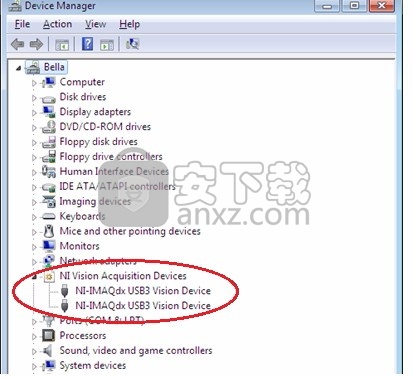
如果相机显示在“其他设备”(Other Devices)类别下,则将驱动程序更改为IMAQdx。对于运行Windows 7/8的设备,操作如下:
右键单击该设备,然后选择“更新驱动程序软件”(Update Driver Software)
选择“浏览我的电脑,查找驱动程序软件”(Browse my computer for driver software)
选择“从我的电脑上的设备驱动程序列表中选择”(Let me pick from a list of device drivers on my computer)
滚动驱动程序列表,找到NI IMAQdx
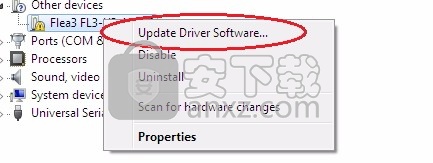
6. 在Measurement and Automation Explorer (MAX)中测试相机
从“Windows开始”(Windows Start)> National Instruments > Measurement and Automation Explorer启动MAX
相机应显示在“我的系统”(My System)»“设备和接口”(Devices and Interfaces)下。
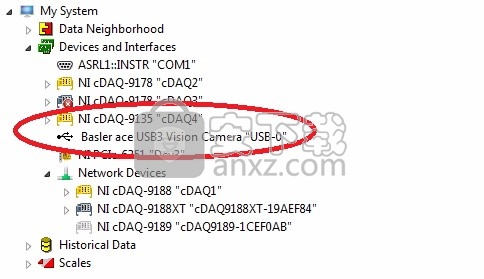
按下抓取或抓拍,测试相机采集
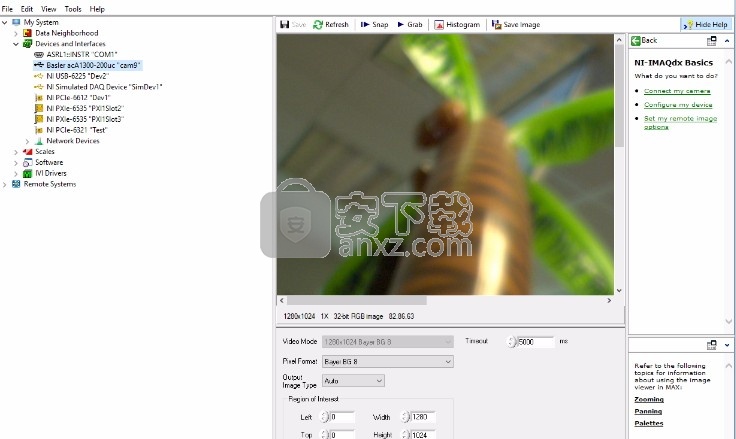
7. 故障排除
相机未显示在Measurement & Automation Explorer (MAX)中
场景1:相机不符合USB3 Vision规范
相机必须符合AIA USB3 Vision规范1.0版或更高版本。所有USB3 Vision相机应在相机上或市场宣传文档中显示合规标志。
请注意,尽管USB相机的市场宣传文档可能表明其符合USB3 Vision标准,但相机上的固件可能已过时,必须更新,以达到文档中所述的完全符合USB3 Vision标准。 联系相机制造商,验证相机是否符合USB3 Vision标准,并索要与USB3 Vision兼容的固件更新。
场景2:未安装NI-IMAQdx驱动程序
如果USB3 Vision相机需要与NI软件一起使用,则必须安装NI-IMAQdx驱动程序。
在“MAX 配置”(MAX Configuration)窗口中,选择“我的系统”(My System) » “软件”(Software)。
展开 “软件”(Software),并验证NI-IMAQdx是否显示在列表中。如果未列出,则必须安装NI-IMAQdx。
最新版视觉采集软件可以从驱动程序和更新页面下载,软件中包含NI-IMAQdx。
注: NI-IMAQdx不免费提供。功能完整的评估版本可以使用30天,此后则需要激活才可以继续使用。
场景3:USB主控制器与USB 3.0规范不兼容
确保您的USB主控制器与USB 3.0(也称为超高速USB)兼容。您还可查看USB 列出了符合USB 3.0规范的硬件清单。
场景4:USB连接线太长
USB 3.0标准未明确规定USB 3.0设备的最大线缆长度。但是该标准描述了线规和最大长度之间的关系,以防止出现过高的电压降和衰减。 因此,对于无源布线解决方案,建议长度不超过5米。
场景5:相机供电不足
可以通过USB 3.0总线直接为相机供电。根据USB 3.0规范,在5伏电压下,最大供电功率为4.5瓦。如果存在其他耗电量大的设备,可能会出现相机供电不足的情况。在这种情况下,可能需要研究供电USB 3.0集线器的使用情况。
相机无法以宣称的帧速率采集图像
USB 3.0允许的最大吞吐量为400 Mb/s。但是,从相机、线缆、USB 3.0端口乃至电脑及其驱动程序的每个组件都可能限制有效吞吐量。总线速度和/或USB主控制器接口会影响帧速率。
场景1:USB 3.0主控制器的PCI接口无法满足带宽需求
为确保相机能够以额定速度发送数据,请确保您的USB 3.0主控制器接口和主板支持PCIe 2.0数据吞吐率,即384 Mb/s。PCIe 1.0架构不能超过180 Mb/s,而普通PCI仅支持133 Mb/s。
场景2:主控制器接口不支持USB 3.0
确保主控制器接口和/或主板支持USB 3.0标准而非USB 2.0。USB 3.0相机可以在USB 2.0总线上运行,但速度仅为480 Mb/s,USB 2.0的吞吐量远低于USB 3.0。
如何在Microsoft Windows 8.x上使用NI软件的方法
在Microsoft Windows 8.x上安装NI软件时,应用视图上会增加一些磁贴,作为指向各个NI应用程序(例如NI LabVIEW、Measurement & Automation Explorer (NI MAX)和NI启动器)的快捷方式。
NI启动器用法
“NI启动器”可用于定位和启动计算机上已安装NI产品。其功能类似于Microsoft Windows以前版本的“开始”菜单。如需启动“NI启动器”,可在应用视图中单击NI启动器磁贴。“NI启动器”将启动桌面并打开一个菜单,其中包含一系列NI产品。单击产品名称可启动NI产品。
注: 在Microsoft Windows 8.x中,桌面上不再包括NI MAX快捷方式。可通过应用视图或NI启动器启动NI MAX。
锁定常用的应用程序
为方便起见,可将最常用的NI应用程序(比如MAX)锁定至开始屏幕或桌面任务栏:
查找所有程序
如需在开始屏幕中查找特定的应用程序或相关文件(比如文档),可在应用视图中打开所有已安装的文件。要打开应用视图,可右键单击“开始”屏幕任意位置并选择所有应用(Windows 8)或点击屏幕左下角的向下箭头(Windows 8.1)。
驱动精灵万能网卡版电脑版 驱动补丁353.47 MB2021.12.15.104
详情驱动精灵离线版 驱动补丁353.47 MB2021.12.15.104
详情驱动人生8网卡版 驱动补丁447.09 MB8.16.28.78
详情Bluesoleil 3.2 VoIP 简体中文版 支持Vista 驱动补丁10.00 MB
详情Siemens Simcenter Flotherm XT 2020.2文件 驱动补丁5.04 MB附激活教程
详情Autodesk Fabrication ESTmep 2022文件 驱动补丁17.1 MB附激活教程
详情Geomagic Control X2020注册机 驱动补丁8.48 MB附安装教程
详情jetbrains datagrip 2021.1文件 驱动补丁1.69 MB含激活和汉化教程
详情Altair SimLab 2021.0 x64补丁 驱动补丁68.2 MB附安装教程
详情ManageEngine Patch Manager Plus(补丁升级软件) 驱动补丁398 MBv10.0.545 免费版
详情polyworks metrology suite2020 IR2文件 驱动补丁107.0 MB附安装教程
详情Altair Activate 2021补丁 驱动补丁7.38 MB附激活教程
详情mastercam2022去黄条补丁 驱动补丁9.76 MB附安装教程
详情Mentor Graphics ModelSim 2020.4文件 驱动补丁5.49 MB附安装教程
详情Dlubal SHAPE-THIN v9.04.01 文件 驱动补丁4.40 MB附安装教程
详情schlumberger symmetry 2020.3文件 驱动补丁22.6 MB附安装教程
详情pixyz studio 2020.2文件 驱动补丁14.5 MB附安装教程
详情Toon Boom Storyboard Pro 20文件 驱动补丁8.42 MB附安装教程
详情autocad2022注册机 驱动补丁0.1 MB附安装教程
详情Autodesk 3dmax2022注册机 驱动补丁0.1 MB附安装教程
详情Windows XP SP3 更新补丁汇总终极版 驱动补丁224.00 MB
详情万能AC97声卡驱动 驱动补丁13.00 MB
详情万能驱动集合 驱动补丁0 MB
详情microsoft visual c++ 2019(vc2019运行库) 驱动补丁28.3 MBx86/x64简体中文版
详情DevID Agent (在线驱动更新) 驱动补丁4.80 MBv4.49 汉化绿色版
详情微软常用运行库合集 驱动补丁76.36 MBv2021.09.15
详情AC97声音芯片最新WDM驱动3.99版 驱动补丁13.71 MB
详情DirectX Redist June 2010 驱动补丁95.00 MB
详情河北CA数字证书助手 驱动补丁79.4 MBv6.7.6 官方版
详情.NET Framework 3.5 cab格式离线安装包 驱动补丁68.6 MBwin10版
详情万能网卡驱动 3DP Net v17.03 绿色便携版 驱动补丁122.00 MB
详情Bluesoleil 3.2 VoIP 简体中文版 支持Vista 驱动补丁10.00 MB
详情驱动精灵 v9.61.419 去广告单文件版 驱动补丁12.00 MB
详情NVIDIA Control Panel(NVIDIA控制面板) 驱动补丁8.25 MBv8.1.9 免费版
详情originpro2020激活码 驱动补丁0 MB附安装教程
详情万能声卡驱动(适用于VIA芯片声卡) 驱动补丁3.00 MB
详情BJCA证书助手下载 驱动补丁12.3 MBv2.8.0.5 官方版
详情PC生物识别标准化控件 驱动补丁68.7 MBv3100 官方版
详情驱动人生国际版(Driver Talent) 驱动补丁24.5 MBv7.1.28.114 汉化
详情ACDSee Photo Studio Ultimate 2021 注册机 驱动补丁17.3 MB附激活教程
详情万能网卡驱动 3DP Net v17.03 绿色便携版 驱动补丁122.00 MB
详情驱动总裁 驱动补丁44.51 MBv2.8.0.0
详情Windows11应用商店恢复包 驱动补丁186.98 MB22107
详情驱动人生8网卡版 驱动补丁447.09 MB8.16.28.78
详情驱动精灵离线版 驱动补丁353.47 MB2021.12.15.104
详情Bluesoleil 3.2 VoIP 简体中文版 支持Vista 驱动补丁10.00 MB
详情驱动精灵 v9.61.419 去广告单文件版 驱动补丁12.00 MB
详情超级兔子驱动天使 v5.0.727 去广告版 驱动补丁2.00 MB
详情游戏显卡驱动 nVIDIA GeForce Game Ready Driver 398.82 驱动补丁2.83 MB
详情电脑必备-DLL库 驱动补丁0.13 MB
详情




























